Korekce odchylky objektivu
Vinětace, zkreslení obrazu a další potíže mohou být způsobeny optickými vlastnostmi objektivů. Fotoaparát může tyto jevy kompenzovat pomocí položky [Korekce odchylky objektivu].
-
Vyberte položku [
: Korekce odchylky objektivu].

-
Vyberte položku.
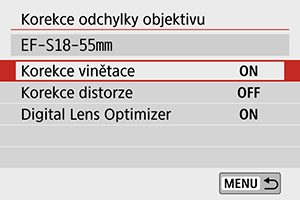
-
Vyberte položku [Povolit].
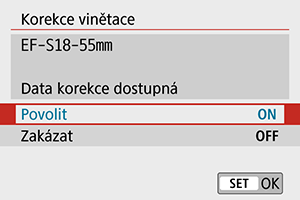
- Zkontrolujte zobrazení názvu nasazeného objektivu a položky [Data korekce dostupná] (kromě nastavení [Korekce difrakce]).
- Pokud se zobrazuje položka [Data korekce nedostupná] nebo ikona [
], postupujte podle části Digital Lens Optimizer.
Korekce vinětace
Vinětaci (tmavé rohy snímku) lze korigovat.
Upozornění
- V závislosti na podmínkách fotografování se může v okrajových částech snímku objevit šum.
- Čím vyšší bude citlivost ISO, tím nižší bude intenzita korekce.
Poznámka
- Použitá hodnota korekce bude nižší než maximální hodnota korekce, která byla použita v softwaru Digital Photo Professional (software EOS).
- Vinětace se automaticky opravuje v režimech základní zóny, pokud jsou data korekce zaregistrována do fotoaparátu.
Korekce distorze
Distorzi (deformace snímku) lze korigovat.
Upozornění
- Ke korekci distorze zachycuje fotoaparát užší oblast snímku, než je oblast pozorovaná při snímání, což poněkud ořezává snímek a nepatrně snižuje zdánlivé rozlišení.
- Nastavení korekce distorze může nepatrně změnit zorný úhel.
- Pokud zvětšíte snímky, nebude korekce distorze pro zobrazené snímky použita.
- Korekce distorze se nepoužívá při záznamu filmu.
- Ke snímkům s provedenou korekcí distorze nebudou připojena data pro odstranění prachu (). Rovněž může být AF bod zobrazen mimo polohu relativně vzhledem k momentu fotografování.
Poznámka
- Zkreslení je kompenzováno automaticky v případě nastavení režimu
na režim
a zaregistrování dat korekce ve fotoaparátu.
Digital Lens Optimizer
Korigovat lze různé optické vady způsobené optickými charakteristikami objektivu, spolu s difrakcí a ztrátou rozlišení vyvolanou low-pass filtrem.
Pokud je zobrazena položka [Data korekce nedostupná] nebo ikona [] softwarem [Digital Lens Optimizer], můžete pomocí softwaru EOS Utility přidat data korekce do fotoaparátu. Více informací naleznete v příručce EOS Utility návod k použití.
Upozornění
- V závislosti na podmínkách snímání se může vlivem efektů korekce zesílit šum. Okraje snímku mohou být rovněž zvýrazněny. Před fotografováním podle potřeby upravte nastavení ostrosti ve stylu Picture Style nebo nastavte položku [Digital Lens Optimizer] na [Zakázat].
- Čím vyšší bude citlivost ISO, tím nižší bude intenzita korekce.
- U záznamu filmu se položka [Digital Lens Optimizer] nezobrazuje. (Korekci nelze provést.)
Poznámka
- Povolení položky [Digital Lens Optimizer] opraví chromatickou vadu a difrakci při fotografování, i když se tyto možnosti nezobrazují.
- Digital Lens Optimizer se používá automaticky v režimech základní zóny při zaregistrovaných datech korekce ve fotoaparátu.
Korekce chromatické vady
Chromatickou vadu (rozptyl barev podél obrysů objektu) lze korigovat.
Poznámka
- Položka [Korekce bar. odchylky] se nezobrazuje při povolení položky [Digital Lens Optimizer].
Korekce difrakce
Difrakci (ztráta ostrosti způsobená clonou) lze korigovat.
Upozornění
- V závislosti na podmínkách snímání se může vlivem efektů korekce zesílit šum.
- Čím vyšší bude citlivost ISO, tím nižší bude intenzita korekce.
- U záznamu filmu se položka [Korekce difrakce] nezobrazuje. (Korekci nelze provést.)
Poznámka
- „Korekce difrakce“ koriguje difrakci a degradaci rozlišení způsobenou low-pass filtrem a dalšími faktory. Z tohoto důvodu je korekce účinná dokonce i při téměř otevřené cloně.
- Položka [Korekce difrakce] se nezobrazuje při nastavení položky [Digital Lens Optimizer] na [Povolit].
Upozornění
-
Obecná opatření týkající se korekce odchylky objektivu
- Korekci vinětace, korekci chromatické vady, korekci distorze a korekci difrakce nelze použít pro již pořízené snímky JPEG.
- Při použití objektivu jiného výrobce se doporučuje nastavení na [Zakázat] i při zobrazení položky [Data korekce dostupná].
- Zvětšení okrajů snímku může zobrazit části snímku, které se neuloží.
- Pokud použitý objektiv nemá k dispozici informace o vzdálenosti, rozsah korekcí bude menší (kromě korekce difrakce).
Poznámka
-
Obecné poznámky týkající se korekce odchylky objektivu
- Účinek korekce odchylky objektivu se liší v závislosti na použitém objektivu a podmínkách snímání. Účinek může být také obtížné rozpoznat v závislosti na použitém objektivu, podmínkách snímání atd.
- Pokud je korekce obtížně rozlišitelná, doporučujeme zvětšení a kontrolu snímku po snímání.
- Korekce lze použít, i když je připojen telekonvertor nebo konvertor Life-Size Converter.
- Pokud pro nasazený objektiv nejsou ve fotoaparátu zadána data korekce, bude výsledek stejný jako při nastavení korekce na možnost [Zakázat] (kromě korekce difrakce).
- V případě potřeby naleznete více informací také v příručce EOS Utility návod k použití.
